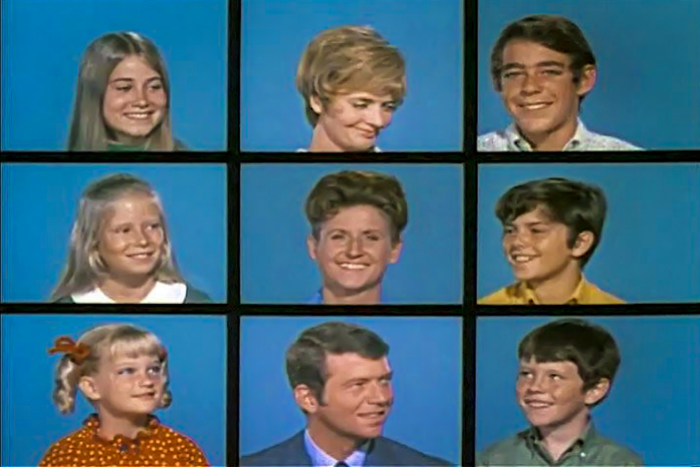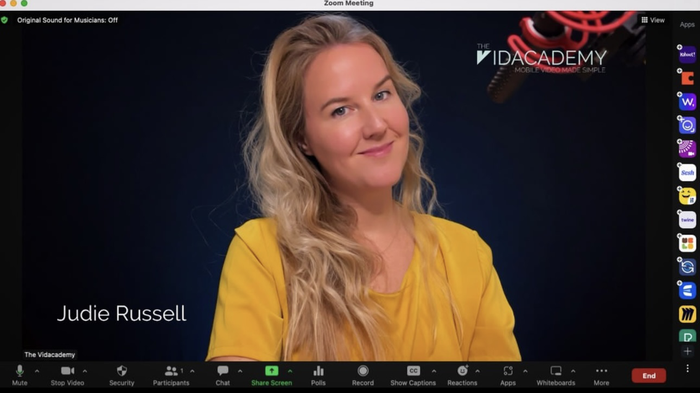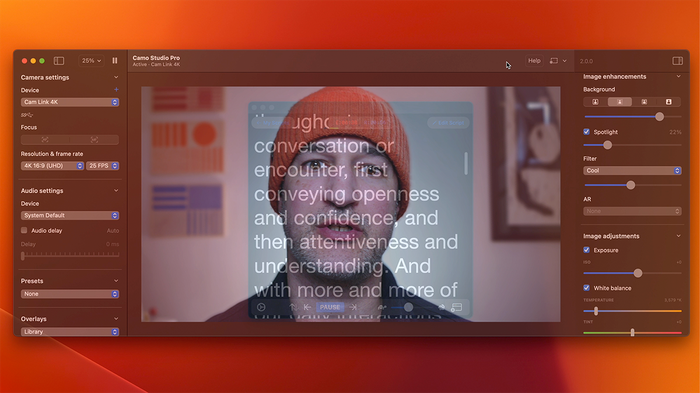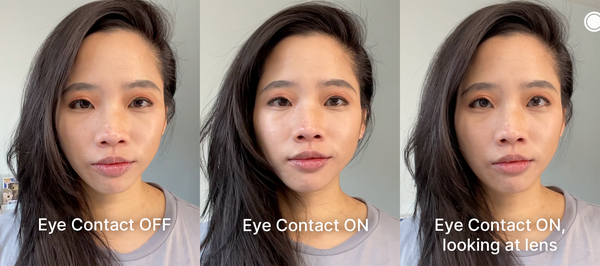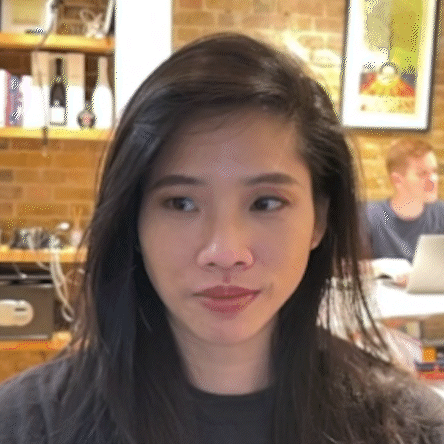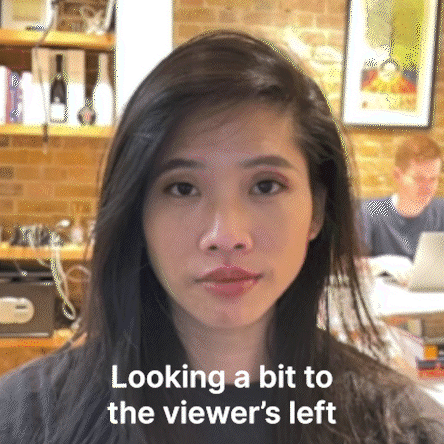비디오, 온라인 회의 및 스트림에서 눈을 맞추는 방법

의사소통에서 눈맞춤의 중요성을 아무리 강조해도 지나치지 않습니다. 여러 면에서 대화나 만남 내내 지속되는 시각적 악수로, 처음에는 개방성과 자신감을 전달한 다음 세심함과 이해력을 전달합니다. 그리고 점점 더 많은 일상적인 상호작용이 온라인에서 이루어지면서 실제 악수는 의문의 여지가 없게 되었습니다. 눈맞춤은 사회적 단서의 계층 구조에서만 증가했습니다. 우리는 전 세계 고객과 협력하여 보다 효과적인 비디오를 제작하는 데 도움을 주는 Vidacademy의 Judie Russell에게 다음과 같이 질문했습니다.
“저에게는 청중을 보는 것이 절대적으로 필요합니다.”라고 그녀는 말했습니다. “친구를 만나 커피를 마시며 정말 중요한 소식을 전한다고 상상해보세요. 그들은 옳은 말을 하고 있습니다. 그러나 그들은 당신을 보고 있는 것이 아니라 당신의 어깨 너머로 또는 더 나쁘게는 완전히 다른 방향을 보고 있습니다. 곧 당신은 매우 불편하고 좌절하게 되고, 상호 작용이 가능한 한 빨리 끝나기를 바랍니다. 글쎄요, 카메라 렌즈를 들여다보지 않을 때 청중이 느끼는 것과 같습니다. 그것은 연결을 돕고 사람들이 당신의 말을 들을 때, 특히 당신이 그들의 말을 들을 때 편안함을 느끼게 해줍니다.”
물론 눈맞춤이 얼마나 중요한지 안다고 해서 온라인에서 눈맞춤을 더 쉽게 할 수 있는 것은 아닙니다. 온라인 회의에 참가한 사람은 동료, 학생 또는 고객의 작은 사각형을 보고 다양한 방향으로 신중하게 초점을 맞춘 눈에 익숙합니다. 온라인 환경에서 눈맞춤의 중요성을 집으로 몰아가는 공부를 거듭해도 우리 대부분은 하지 못하는 일입니다. 이것은 우리가 말하거나 들을 때 비스듬히 쳐다보는 것처럼 보이는 것이 실제로 무례한 것으로 간주되지 않을 정도로 발생합니다. 또는 비디오. 대부분의 사람들이 시도하지 않은 것을 달성하기 위해 단지 몇 가지 조치를 취하는 것에는 상당한 가치가 있습니다.
이 기사에서는 온라인 회의, 비디오 또는 스트림에서 눈맞춤 수준을 향상시키는 몇 가지 실용적인 방법을 검토한 다음 온라인 게임을 즐기려는 사람들이 사용할 수 있는 몇 가지 기술 지원을 살펴봅니다. 더 나아가. 작업을 마치면 온라인 커뮤니케이션 시 자신감을 전달하고 관심을 표시하며 신뢰를 고취하는 데 도움이 되는 일련의 도구를 갖게 됩니다.
렌즈 접촉
눈 맞춤을 개선하기 위한 가장 직접적인 단계는 아마도 가장 어려울 수도 있습니다. 말하거나 들을 때 카메라를 똑바로 바라보는 것입니다. 대부분의 노련한 비디오 전문가는 소위 렌즈 콘택트를 쉽게 실행할 수 있지만 대부분의 경우 대화를 할 때 얼굴을 보는 것이 중요합니다. 우리는 일반적으로 찡그린 얼굴, 미소, 고개를 끄덕이는 것과 같은 단서에 따라 우리의 어조, 속도 및 내용을 조절하므로 대화하는 사람을 완전히 보지 않고 상호 작용을 수행하는 것은 어려울 수 있습니다. 그래도 자신감과 집중력이 있는 사람들에게는 카메라를 똑바로 바라보는 것이 매번 완벽한 눈맞춤을 달성하는 가장 확실한 방법입니다. 약간의 연습이 필요할 수 있으며, 스티커 메모에 웃는 얼굴이 그려져 있는 렌즈 옆에 무언가를 두는 것을 고려할 수 있습니다. 그러면 응답하지 않는 하드웨어 이외의 다른 것을 볼 수 있습니다. 최상의 결과를 얻으려면 카메라가 눈높이에 있거나 바로 위에 있어야 합니다.
실제로 사람의 얼굴을 보는 것이 중요하다고 생각하는 사람들에게 가장 좋은 방법은 사용 중인 카메라의 렌즈를 대화 상대의 창에 최대한 가깝게 맞추는 것입니다. 내장 카메라를 사용하는 경우 프레젠테이션, 스크립트 또는 회의 창을 화면에서 최대한 높은 위치로 이동할 수 있습니다. 전화, 미러리스 카메라 또는 웹캠을 사용하는 사람들에게는 조금 더 여유가 있습니다. 좋은 구즈넥 암이나 삼각대를 사용하여 화면 자체 앞에 카메라를 장착한 다음 프레젠테이션이 포함된 창을 드래그하여 렌즈 바로 위 또는 아래에 놓을 수 있습니다. 눈을 맞추는 인상을 쉽게 깨뜨립니다). 소프트웨어에 투명도 모드가 있는지 확인하는 것도 가치가 있습니다. Camo는 Camo Studio/Advanced에 있습니다. 이를 통해 Camo 창을 다양한 투명도 강도로 설정하고 Zoom 통화 또는 말하기 메모 위에 직접 배치할 수 있습니다. 이렇게 하면 가능한 한 렌즈에 가까운 두 개의 중요한 기준점을 함께 찾습니다.
랩톱을 사용하는 경우 화면 공간이 조금 더 소중하므로 설치 공간이 가능한 한 최소화된 삼각대를 찾고 싶을 수 있습니다(그리고 모든 것을 눈높이에 맞추려면 일부 책에서 랩톱을 들어 올리십시오). 긴급한 경우 금속 옷걸이를 사용하거나 일부 레고를 재입고하여 자신만의 마운트를 즉석에서 만들 수도 있습니다. 다양한 옵션이 있으며 휴대전화에 대해 꽤 많은 옵션을 테스트했습니다.
참가자가 여러 명인 회의의 경우 창을 즉시 재정렬하면 주의를 집중할 수 있습니다. 회의실에서 다른 스피커를 보기 위해 고개를 돌리는 것과 같다고 생각할 수 있습니다. 새로운 사람이 파이프를 올리자마자 창을 카메라 렌즈 가까이로 옮기면 됩니다. 자신의 이미지 때문에 정신이 산만해지면 창을 숨기거나 닫으십시오.
우리가 권장하는 마지막 실용적인 단계는 공간이 있다면 사용자와 화면 사이의 거리를 조금 더 만들어 시선의 각도를 변경하는 것입니다. 일반적으로 카메라에 아주 가까이 앉아 있으면 렌즈에서 조금만 떨어져도 바라볼 때 생기는 각도는 눈을 맞추는 인상을 깨기에 충분합니다. 조금 뒤로 이동해 보세요. 멀리 갈수록 눈이 렌즈에서 화면의 다른 부분으로 이동할 수 있는 여유가 더 커집니다. 물론 내장 마이크를 사용하는 경우 좋은 음질에서 멀어지게 되므로 좋은 조명과 사운드를 제공하는 외부 마이크나 라발리에 옵션을 살펴보는 것이 좋습니다. 또한 프레임이 너무 줄어들지 않도록 샷의 프레임을 다시 지정하고 싶을 것입니다. Camo의 확대/축소 및 프레임 도구는 여기에서 특히 유용합니다.
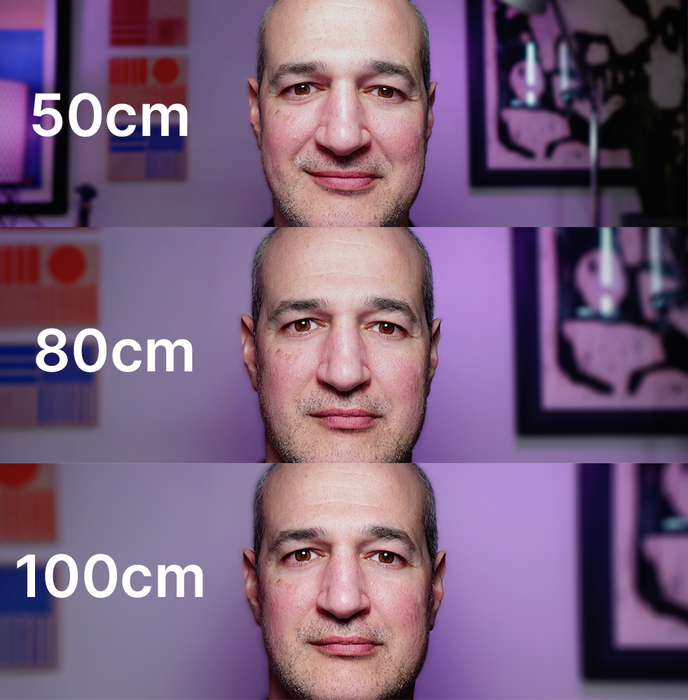
물론 모든 사람이 렌즈를 직접 보는 연습을 할 시간, 회의 중에 창을 재정렬하는 데 필요한 여분의 초점 또는 눈과 카메라 사이의 간격을 넓힐 수 있는 공간이 있는 것은 아닙니다. 비디오를 사용할 때 프리젠테이션이나 스크립트를 자주 읽는 사람들뿐만 아니라 이들을 위해 사용할 수 있는 몇 가지 기술 솔루션이 있습니다.
텔레프롬프터
테스트한 제품:
Andoer 범용 텔레프롬프터 영국 £75 US $100
텔레프롬프터 프리미엄+ 무료
많은 프레젠테이션을 하고 청중을 보는 것보다 메모나 대본을 읽는 데 더 관심이 있는 사람들을 위해, 오토큐라고도 알려진 고전적인 텔레프롬프터가 있습니다.이제는 다양한 크기로 제공되며 텔레프롬프터 앱을 실행하는 모든 기기에서 쉽게 사용할 수 있습니다.이들은 뉴스를 읽는 사람이나 정치인을 위한 것이 아닙니다.간단한 각도의 양방향 거울을 사용하면 컴팩트한 텔레프롬프터로 태블릿이나 스마트폰에서 대본이나 프레젠테이션을 렌즈 바로 앞에 투사할 수 있으므로 내면의 크론카이트를 불러일으키고 말하는 동안 중요한 눈맞춤을 유지할 수 있습니다.태블릿이나 휴대전화에서 보충 소프트웨어를 실행해야 합니다.이 앱은 텍스트를 반전하여 미러링한 다음 편안한 속도로 스크롤합니다(간단하고 무료인 텔레프롬프터 앱을 사용했지만 웹 기반 음성 제어 Speakflow를 포함하여 더 많은 앱이 있습니다.필요한 하드웨어와 소프트웨어가 있으면 설정이 놀라울 정도로 간단하고 결과가 놀랍습니다.
설정에 더 많은 하드웨어를 도입하고 싶지 않다면, 컴퓨터 화면에서 직접 텔레프롬프터 앱을 실행하는 것이 여전히 유용할 수 있습니다. 이렇게 하면 텍스트를 렌즈에 가깝게 움직일 수 있으므로 프레젠테이션하는 동안 걱정해야 할 변수가 하나 줄어듭니다. 우리는 컴퓨터 와 전화 버전 모두에서 사용할 수 있는 Camo를 투명 모드로 배치하는 데 좋은 성공을 거두었습니다.
디지털 솔루션
마지막으로 기이한 일에 발을 담그고 싶지 않다면 디지털 방식으로 시선을 카메라로 향하게 하는 몇 가지 소프트웨어 솔루션이 있습니다. FaceTime의 눈맞춤 기능은 iOS 14가 설치된 iPhone에서 출시되었으며 기본적으로 활성화되어 있으며 NVIDIA 직원은 1월에 Broadcast 1.4용 눈맞춤 기능을 공개했습니다. 이러한 각 기능은 거의 동일한 작업을 수행합니다. 눈의 움직임을 추적한 다음 카메라 렌즈에서 시선을 돌릴 때 디지털 방식으로 꾸준한 시선을 오버레이합니다. 이를 탁구공을 반으로 자르고 낙서하는 것과 같은 첨단 기술이라고 생각하세요. 각각의 작은 검은 점을 눈 위에 올려 놓습니다.
신체 일부가 실시간으로 딥페이크되는 것에 대해 걱정하지 않으신다면 FaceTime 및 NVIDIA 기능이 특정 각도 범위 내에서 상당히 효과적이라는 것을 알았습니다. . 사용자가 iPhone의 셀카 렌즈를 직접 보고 있는 것처럼 보이도록 눈을 약간 위로 올리는 FaceTime 효과는 거의 감지할 수 없었습니다. 그것은 그들이 우리 머리 위의 한 지점을 보고 있다는 인상을 주었다. 반면에 NVIDIA의 효과는 더 강력하고 눈에 띄었습니다. 눈을 왼쪽이나 오른쪽으로 조금만 움직여도 약간의 깜박임과 함께 정면 응시가 유지되었습니다. 그러나 우리가 더 멀리 보았을 때 디지털 보정은 때때로 눈을 눈에 띄게 다시 앞쪽으로 끌기 위해 잠시 시간이 걸렸습니다. 이를 ARM 칩이 장착된 컴퓨터에서 사용하기 위해 Windows 11과 함께 출시된 Microsoft 자체의 눈맞춤 기능과 비교할 수 있기를 기대합니다.
물론 좋은 눈 맞춤이 있고 부자연스러운 응시가 있습니다. 이러한 기능은 모두 한쪽이 끝나고 다른 쪽이 시작되는 지점을 찾는 측면에서 여전히 작업이 필요합니다. 그러나 눈 접촉 기술 분야는 빠르게 발전하고 있으므로 더 나은 비디오로 사용자를 돋보이게 하는 데 도움이 되는 임무에서 어떤 새로운 기술을 시도했는지 곧 다시 확인하십시오(일본이나 싱가포르에 있었다면 확실히 전체 크기의 가상 포털 로 뛰어들 것입니다). 그 동안 이러한 옵션 중 일부 또는 다수가 귀하에게 적합하거나 시도해야 한다고 생각하는 다른 솔루션을 발견한 경우 아래 의견에 알려주십시오.